Am besten geeignet für: Untertitelübersetzung
Unsere KI-gestützte Sonix-Untertitelübersetzung zeichnet sich auf dem Markt durch ihre Geschwindigkeit, Genauigkeit und Effizienz aus
Vertrauen durch:



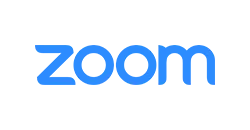

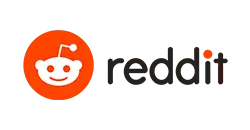
Online-Untertitelübersetzer und -editor
- Große Auswahl an unterstützten Sprachen: Gglots umfangreiche Liste unterstützter Sprachen stellt sicher, dass Ihre Videos ein internationales Publikum erreichen. Von Englisch bis Chinesisch, von Russisch bis Deutsch und darüber hinaus – unsere Übersetzungsdienste haben alles, was Sie brauchen.
- Präzise Übersetzung und Lokalisierung: Unsere fortschrittliche neuronale Netzwerktechnologie bietet präzise Übersetzungen unter Berücksichtigung kultureller Nuancen und idiomatischer Ausdrücke für ein nahtloses und authentisches Seherlebnis.
- Intuitive Bearbeitungstools: Die benutzerfreundliche Oberfläche von Gglot ermöglicht Ihnen die einfache Bearbeitung und Anpassung Ihrer Untertitel an Tempo und Stil Ihres Videos. Passen Sie Timing, Schriftart und Farbe an, um die perfekten Untertitel für Ihren Inhalt zu erstellen.
- Gemeinsamer Arbeitsbereich: Arbeiten Sie in Echtzeit mit Teammitgliedern oder Übersetzern zusammen, indem Sie den gemeinsamen Arbeitsbereich von Gglot nutzen. Diese Funktion ermöglicht eine optimierte Kommunikation und schnellere Bearbeitung und stellt sicher, dass Ihre Untertitel perfekt und bereit für die Zuschauer sind.
- Export in mehrere Formate: Gglot unterstützt den Export von Untertiteln in verschiedene Dateiformate wie SRT, ASS, SSA, VTT und mehr und bietet Flexibilität und Kompatibilität mit einer Vielzahl von Videoplattformen und -playern.

Verwenden Sie Gglot, um Untertitel aus jeder Sprache in jede andere Sprache zu übersetzen. Es dauert nur wenige Minuten und erspart Inhaltserstellern wie Ihnen stundenlange Arbeit.
Laden Sie einfach Ihre SRT-Datei hoch oder übersetzen Sie direkt aus einer Video- oder Audiodatei. Sie müssen keine Stunden damit verbringen, Transkripte manuell zu übersetzen.

So erstellen Sie Untertitel:
Fügen Sie Untertitel (Captions) zu Ihrem Video hinzu. Sie können Ihrem Video jetzt auf 3 verschiedene Arten Untertitel hinzufügen:
Geben Sie Untertitel manuell ein : Wenn Sie es vorziehen, Untertitel von Grund auf neu zu erstellen oder die volle Kontrolle über den Inhalt und das Timing haben möchten, können Sie sich dafür entscheiden, sie manuell einzugeben. Mit dieser Methode können Sie den genauen Text eingeben und die Synchronisation mit Ihrem Video optimieren. Obwohl dies zeitaufwändig sein kann, gewährleistet es ein hohes Maß an Genauigkeit und Anpassung.
- Laden Sie eine Datei hoch und fügen Sie sie Ihrem Video hinzu : Wenn Sie bereits eine Untertiteldatei haben (z. B. SRT, VTT, ASS, SSA, TXT), können Sie diese ganz einfach hochladen und Ihrem Video hinzufügen. Diese Methode ist ideal, wenn Sie eine Untertiteldatei von einem professionellen Übersetzer erhalten oder mit einem anderen Tool erstellt haben. Stellen Sie sicher, dass die Timings in der Datei mit Ihrem Video übereinstimmen, und nehmen Sie alle notwendigen Anpassungen für ein nahtloses Seherlebnis vor.
Untertitel automatisch mit Gglot generieren : Für einen schnelleren und effizienteren Ansatz können Sie Spracherkennungssoftware verwenden, um Untertitel für Ihr Video automatisch zu generieren. Diese Methode wandelt die gesprochenen Wörter in Ihrem Video automatisch in Text um und spart Ihnen Zeit und Mühe. Bedenken Sie, dass automatisch generierte Untertitel möglicherweise nicht perfekt sind. Daher ist es wichtig, sie auf Genauigkeit, Grammatik und Zeichensetzung zu überprüfen und zu bearbeiten.
So fügen Sie einem Video Untertitel hinzu
Wählen Sie Videodatei
Wählen Sie aus, welcher Videodatei Sie Untertitel hinzufügen möchten. Wählen Sie aus Ihren Dateien aus oder ziehen Sie sie einfach per Drag & Drop
Manuell eingeben und automatisch transkribieren
Bearbeiten und herunterladen
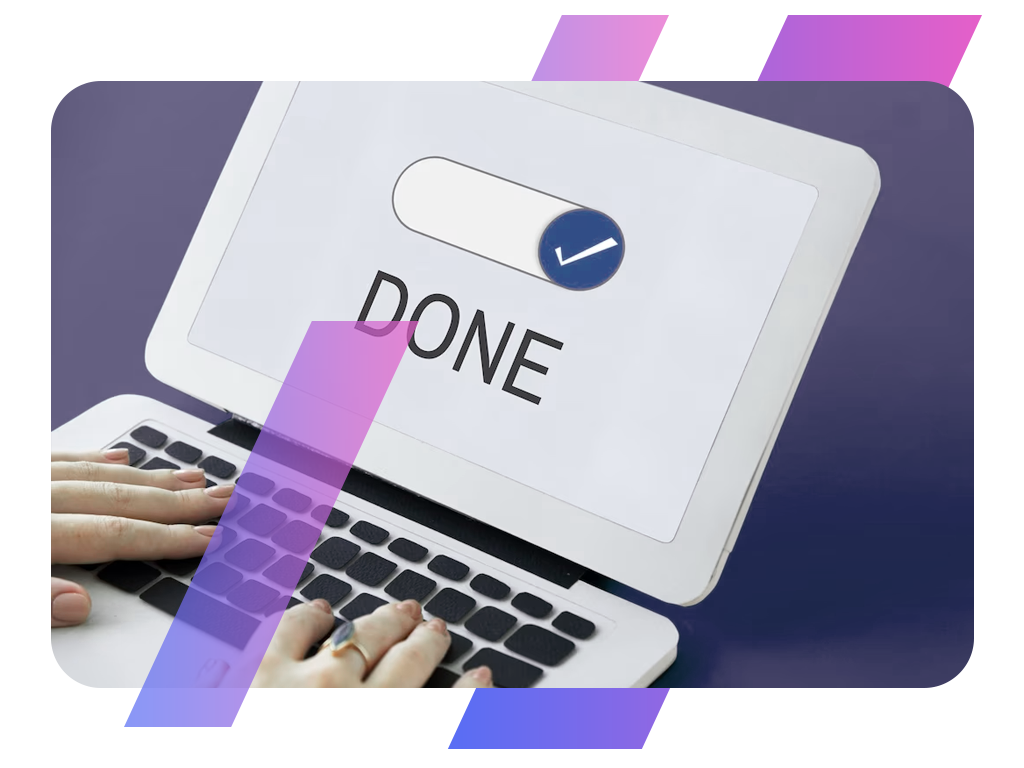
Und das ist alles!
In wenigen Minuten haben Sie Ihr fertiges Transcript in der Hand. Sobald Ihre Datei transkribiert ist, können Sie über Ihr Dashboard darauf zugreifen und sie mit unserem Online-Editor bearbeiten.
Probieren Sie Gglot kostenlos aus
Keine Kreditkarten. Keine Downloads. Keine bösen Tricks.
